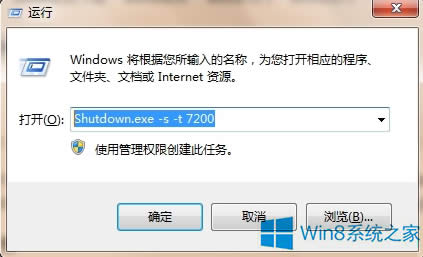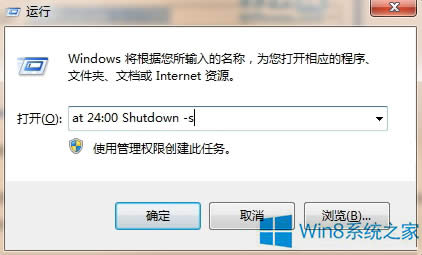Windows8通过命令设置自动关机的步骤
发布时间:2021-04-26 文章来源:xp下载站 浏览:
|
Windows 8是美国微软开发的新一代操作系统,Windows 8共有4个发行版本,分别面向不同用户和设备。于2012年10月26日发布。微软在Windows 8操作系统上对界面做了相当大的调整。取消了经典主题以及Windows 7和Vista的Aero效果,加入了ModernUI,和Windows传统界面并存。同时Windows徽标大幅简化,以反映新的Modern UI风格。前身旗形标志转化成梯形。 在Win8系统中,要想实现系统的自动关机,除了使用一些定时关机工具外,通过命令也能实现,且操作步骤简单,那么Win8系统要如何使用命令设置自动关机呢? 1、按Win+R键打开运行界面,然后输入“Shutdown.exe -s -t 3600” ,表示一个小时后自动关机。(绿茶小编提示:后面时间的计算一个小时就是3600,2个小时就是3600*2,依次类推)
2、假如你想要的特定的时间关机,比如12点。那就输入“at 24:00 Shutdown -s” ,30秒后就会自动关机了。
当然,以上的方法对其他电脑系统一样的有效的。下面给大家整理了一些自动关机命令。 shutdown.exe -i 显示图形用户界面,但必须是Shutdown的第一个参数。 shutdown.exe -l 注销当前用户。 shutdown -r 关机并重启。 shutdown.exe -t时间 设置关机倒计时。 设置关闭前的超时为 xxx 秒。 shutdown.exe -a 取消关机 shutdown.exe -s 关机 shutdown.exe -f 强行关闭应用程序。 shutdown.exe -m \\计算机名 控制远程计算机。 上面就是Win8使用命令实现定时关机的方法介绍了,本文整理了一些定时关机的命令,用户可根据自己的需求选择使用,当然你也可以选择一些关机工具。 Windows 8是对云计算、智能移动设备、自然人机交互等新技术新概念的全面融合,也是“三屏一云”战略的一个重要环节。Windows 8提供了一个跨越电脑、笔记本电脑、平板电脑和智能手机的统一平台。 |
本文章关键词: Win8通过命令设置自动关机的步骤
相关文章
上一篇:Win 8禁用家庭组的小技巧
本类教程排行
系统热门教程
本热门系统总排行